Poista Android-virukset ilman tehdasasetusten palautusta
Sekalaista / / November 28, 2021
Poista Android-virukset ilman tehdasasetusten palauttamista: Pöytätietokoneet ja PC: t ovat henkilökohtaisten tiedostojen ja tietojen tallennuslähde. Jotkut näistä tiedostoista ladataan Internetistä ja jotkut siirretään muista laitteista, kuten puhelimista, tableteista, kiintolevyltä jne. Ongelma tiedostojen lataamisessa osoitteesta Internet tai jopa tiedostojen siirtäminen muista laitteista on vaara, että tiedostot saavat tartunnan. Ja kun nämä tiedostot ovat järjestelmässäsi, järjestelmääsi tulee viruksia ja haittaohjelmia, jotka voivat aiheuttaa paljon vahinkoa järjestelmällesi.
Eräänä ajankohtana 1900-luvulla tietokoneet olivat ainoa pääasiallinen lähde viruksia & haittaohjelma. Mutta kun tekniikka alkoi kehittyä ja kasvaa, nykyaikaiset laitteet, kuten älypuhelimet, tabletit jne. alkoi kasvaa eksponentiaalisesti. Joten tietokoneiden lisäksi Android-älypuhelimista on tullut virusten lähde. Ei vain tämä, vaan älypuhelimet ovat todennäköisesti saastuneita kuin tietokoneesi, koska ihmiset jakavat nykyään kaiken matkapuhelimellaan. Virukset ja haittaohjelmat voivat vahingoittaa sinua
Android-laite, varastaa henkilötietojasi tai jopa luottokorttitietojasi jne. Joten on erittäin tärkeää ja välttämätöntä poistaa haittaohjelmat tai virukset Android-laitteestasi.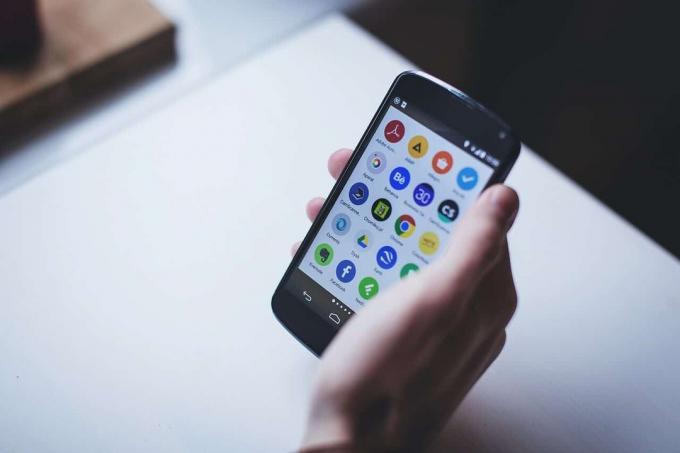
Paras tapa, jota kaikki suosittelevat poistaaksesi virukset ja haittaohjelmat kokonaan Android-laitteestasi, on suorittaa a tehdasasetusten palautus joka poistaa kokonaan kaikki tietosi, mukaan lukien virukset ja haittaohjelmat. Toki tämä menetelmä toimii hyvin, mutta millä hinnalla? Voit mahdollisesti menettää kaikki tietosi, jos sinulla ei ole varmuuskopiota ja varmuuskopion ongelmana on, että viruksen tai haittaohjelman saastuttama tiedosto saattaa edelleen olla olemassa. Lyhyesti sanottuna sinun on poistettava kaikki päästäksesi eroon viruksista tai haittaohjelmista.
Tehdasasetusten palauttaminen tarkoittaa, että asetat laitteen alkuperäiseen tilaan poistamalla kaikki tiedot yrittääksesi palauttaa laitteen alkuperäisiin valmistajan asetuksiin. Joten on erittäin väsyttävä prosessi aloittaa uudelleen ja asentaa kaikki ohjelmistot, sovellukset, pelit jne. laitteellesi. Voit myös ottaa varmuuskopion tiedoistasi, mutta kuten olen jo sanonut, on olemassa mahdollisuus, että virus tai haittaohjelma voi palata takaisin. Joten jos otat varmuuskopion tiedoistasi, sinun on tarkistettava varmuuskopiotiedot huolellisesti virusten tai haittaohjelmien varalta.
Nyt herää kysymys, jos tehdasasetusten palautusmenetelmä ei tule kysymykseen, mitä pitäisi tehdä virukset ja haittaohjelmat poistamiseksi kokonaan Android-laitteesta menettämättä kaikkia tietojasi? Pitäisikö sinun antaa virusten tai haittaohjelmien edelleen vahingoittaa laitettasi vai pitäisikö sinun antaa tietojen katoaminen? No, vastaus kaikkiin näihin kysymyksiin on, että ei, sinun ei tarvitse huolehtia mistään, kuten tässä artikkelissa löydät vaiheittaisen tavan poistaa virukset ja haittaohjelmat laitteestasi menettämättä mitään tietoja.
Tässä artikkelissa opit, kuinka voit poistaa viruksia Android-laitteestasi ilman tehdasasetusten palautusta ja menettämättä tietoja. Mutta ennen kuin päätät, että laitteesi on saanut viruksen tai haittaohjelman, sinun on ensin määritettävä ongelma. Ja myös, jos laitteessasi on ongelmia tai ongelmia, se ei automaattisesti tarkoita, että laitteesi on saanut tartunnan. Ftai jos laitteesi hidastuu, tämän ongelman mahdolliset syyt voivat olla:
- Monilla puhelimilla on taipumus hidastua tietyn ajan kuluessa
- Syynä voi olla myös kolmannen osapuolen sovellus, koska se voi kuluttaa paljon resursseja
- Jos sinulla on suuri määrä mediatiedostoja, se voi myös hidastaa laitetta
Joten kuten näet, jokaisen Android-laitteen ongelman takana voi olla useita syitä. Mutta jos olet varma, että kohtaamasi ongelman pääsyy on virus tai haittaohjelma, voit poistaa alla olevan oppaan viruksia Android-laitteestasi muutoin kuin tehdasasetusten palauttamisen.
Sisällys
- Kuinka poistaa Android-virus ilman tehdasasetusten palauttamista
- Tapa 1: Käynnistä vikasietotilassa
- Tapa 2: Suorita virustentorjuntatarkistus
- Tapa 3: Puhdistus
Kuinka poistaa Android-virus ilman tehdasasetusten palauttamista
Alla on useita tapoja poistaa virukset ja haittaohjelmat Android-laitteeltasi:
Tapa 1: Käynnistä vikasietotilassa
Vikasietotila on tila, jossa puhelin poistaa käytöstä kaikki asennetut sovellukset ja pelit ja lataa vain oletuskäyttöjärjestelmän. Vikasietotilan avulla voit selvittää, aiheuttaako jokin sovellus ongelman, ja kun olet nollannut sovelluksen, voit turvallisesti poistaa tai poistaa sovelluksen.
Ensimmäinen asia, jota sinun tulee yrittää, on käynnistää puhelimesi vikasietotilassa. Voit käynnistää puhelimen vikasietotilassa seuraavasti:
1.Pidä virtapainiketta painettuna puhelimesta, kunnes puhelimen virtavalikko tulee näkyviin.

2.Napauta Virta pois -vaihtoehto virtavalikosta ja pidä sitä painettuna, kunnes saat kehotteen käynnistä uudelleen vikasietotilaan.

3.Napauta OK-painiketta.
4. Odota, että puhelimesi käynnistyy uudelleen.
5. Kun puhelimesi käynnistetään uudelleen, näet vikasietotilan vesileiman vasemmassa alakulmassa.
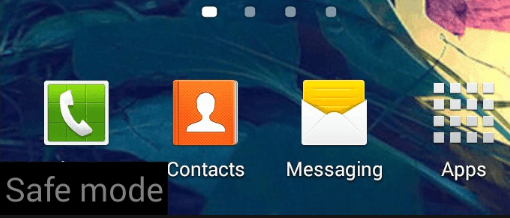
Jos Android-puhelimessasi on ongelmia ja se ei käynnisty normaalisti, seuraa alla olevia ohjeita käynnistääksesi sammutettu puhelin suoraan vikasietotilaan:
1.Pidä virtapainiketta painettuna sekä äänenvoimakkuuden lisäys- ja vähennyspainikkeet.

2. Kun puhelimesi logo tulee näkyviin, vapauta virtapainike, mutta pidä äänenvoimakkuuden lisäys- ja vähennyspainikkeita painettuna.
3. Kun laitteesi käynnistyy, näet a Vikasietotilan vesileima vasemmassa alakulmassa.
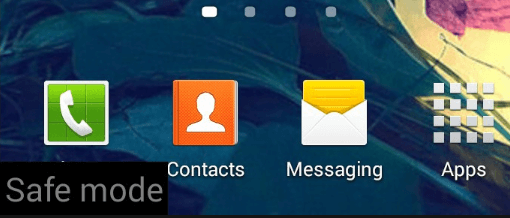
Huomautus: Matkapuhelimesi valmistajan mukaan yllä oleva tapa käynnistää puhelin uudelleen vikasietotilaan ei välttämättä toimi toimii, joten sinun kannattaa sen sijaan tehdä Google-haku termillä: "Mobile Phone Brand Name" Boot in Safe tila.
Kun puhelin käynnistyy uudelleen vikasietotilaan, voit poistaa manuaalisesti minkä tahansa sovelluksen, jonka olet ladannut puhelimesi ongelman alkaessa. Voit poistaa ongelmallisen sovelluksen seuraavasti:
1.Avaa asetukset puhelimessasi.
2. Vieritä alas asetuksissa ja etsi Sovellukset tai Sovellukset ja ilmoitukset vaihtoehto.

3.Napauta Asennetut sovellukset Sovellusasetuksissa.
Huomautus: Jos et löydä asennettuja sovelluksia, napauta vain Sovellukset tai Sovellukset ja ilmoitukset -osiota. Etsi sitten Ladatut-osio sovellusasetuksistasi.

4.Napsauta sovellusta jonka haluat poistaa.
5. Nyt napsauta Poista asennus -painiketta sovelluksen nimen alla, jotta se voidaan poistaa laitteestasi.

6. Näkyviin tulee varoitusruutu, jossa kysytään "Haluatko poistaa tämän sovelluksen“. Napsauta OK-painiketta jatkaaksesi.

7. Kun kaikki sovellukset, jotka haluat poistaa, on poistettu, käynnistä puhelin uudelleen normaalisti siirtymättä vikasietotilaan.
Huomautus: Joskus viruksen tai haittaohjelman saastuttamat sovellukset asettavat ne laitevalvojiksi, joten et voi poistaa niitä käyttämällä yllä olevaa menetelmää. Ja jos yrität poistaa Device Administrator -sovelluksia, saat varoitusviestin, jossa lukee: "Thänen sovelluksensa on laitteen järjestelmänvalvoja, ja se on poistettava käytöstä ennen asennuksen poistamista.”

Jotta voit poistaa tällaisten sovellusten asennuksen, sinun on suoritettava joitain lisävaiheita ennen kuin voit poistaa tällaisten sovellusten asennuksen. Nämä vaiheet on annettu alla:
a. Avata asetukset Android-laitteellasi.
b. Etsi Asetukset-kohdasta Turvallisuusvaihtoehto ja napauta sitä.
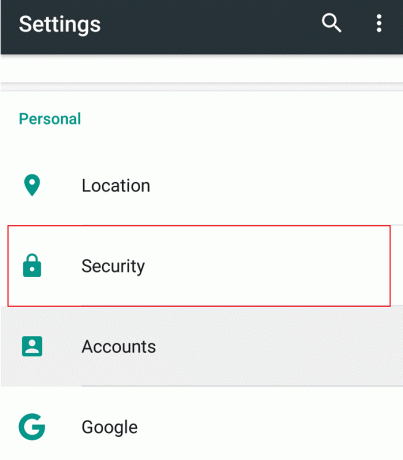
c. Napauta Suojaus-kohdassa Laitteen järjestelmänvalvojat.

d.Napauta sovellusta jonka haluat poistaa ja napauta sitten Poista käytöstä ja poista asennus.

e. Tulee ponnahdusviesti, jossa kysytään "Haluatko poistaa tämän sovelluksen?“, jatka napauttamalla OK.

Kun olet suorittanut yllä olevat vaiheet, käynnistä puhelimesi uudelleen ja viruksen tai haittaohjelman pitäisi olla poissa.
Tapa 2: Suorita virustentorjuntatarkistus
Virustentorjunta on ohjelmisto, jota käytetään estämään, havaitsemaan ja poistamaan haittaohjelmat ja virukset mistä tahansa laitteesta, johon on asennettu käyttöjärjestelmä. Joten jos huomaat, että Android-puhelimesi tai jokin muu laite on viruksen tai haittaohjelman saastuttama, sinun tulee suorittaa virustentorjuntaohjelma viruksen tai haittaohjelman havaitsemiseksi ja poistamiseksi laitteesta.
Jos sinulla ei ole kolmannen osapuolen asennettuja sovelluksia tai jos et asenna sovelluksia Google Play Kaupan ulkopuolelta, voit elää ilman virustorjuntaohjelmistoa. Mutta jos asennat usein sovelluksia kolmannen osapuolen lähteistä, tarvitset hyvän virustorjuntaohjelmiston.
Virustentorjunta on kolmannen osapuolen ohjelmisto, joka sinun on ladattava ja asennettava laitteellesi suojataksesi laitettasi haitallisilta viruksilta ja haittaohjelmilta. Google Play Kaupasta on saatavilla runsaasti virustorjuntasovelluksia, mutta sinun ei pitäisi asentaa laitteellesi useampaa kuin yhtä virustorjuntaa kerrallaan. Sinun tulisi myös luottaa vain maineikkaisiin virustorjuntaohjelmiin, kuten Norton, Avast, Bitdefender, Avira, Kaspersky jne. Jotkut Play Kaupan virustentorjuntasovelluksista ovat täyttä roskaa ja jotkut eivät ole edes virustorjuntaohjelmia. Monet niistä ovat Memory Booster & Cache puhdistusaineita, jotka tekevät laitteellesi enemmän haittaa kuin hyötyä. Joten sinun tulee luottaa vain yllä mainitsemaan virustorjuntaan, äläkä koskaan asenna mitään muuta.
Voit käyttää jotakin yllä mainituista virustorjuntaohjelmista viruksen poistamiseen laitteestasi noudattamalla seuraavia ohjeita:
Huomautus: Tässä oppaassa käytämme Norton Antivirusta, mutta voit käyttää ketä tahansa yllä olevasta luettelosta, koska vaiheet ovat samanlaiset.
1.Avaa Google playtallentaa puhelimessasi.
2.Etsi Norton Antivirus käyttämällä Play Kaupan hakupalkkia.

3.Napauta Norton Security and Antivirus ylhäältä hakutulosten alta.
4. Napauta nyt Asenna-painike.
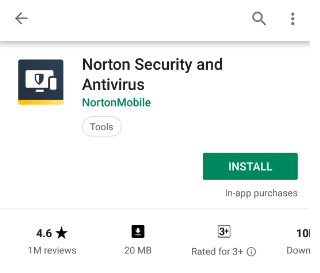
5. Norton Antivirus -sovelluksen lataus alkaa.
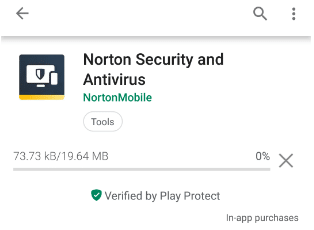
6. Kun sovellus on ladattu kokonaan, se asentuu itsestään.
7. Kun Norton Antivirus on asennettu, seuraava näyttö tulee näkyviin:

8.Valitse ruutu vieressä "Hyväksyn Nortonin lisenssisopimuksen ja käyttöehdote" ja "Olen lukenut ja hyväksynyt Nortonin maailmanlaajuisen tietosuojalausunnon“.

9.Napauta Jatkaa ja alla oleva näyttö tulee näkyviin.

10.Norton Antivirus alkaa tarkistaa laitteesi.

11. Kun skannaus on valmis, tulokset tulevat näkyviin.
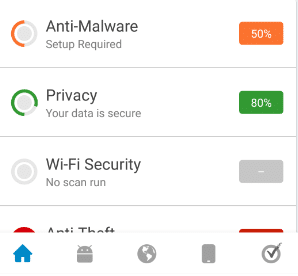
Kun olet suorittanut yllä olevat vaiheet, jos tulokset osoittavat, että tietokoneessasi on haittaohjelmia Virustorjuntaohjelmisto poistaa automaattisesti mainitun viruksen tai haittaohjelman ja puhdistaa sen puhelin.
Yllä olevia virustentorjuntasovelluksia suositellaan vain tilapäiseen käyttöön eli puhelimeesi mahdollisesti vaikuttavien virusten tai haittaohjelmien tarkistamiseen ja poistamiseen. Tämä johtuu siitä, että nämä virustentorjuntasovellukset vievät paljon resursseja, jotka vaikuttavat järjestelmän suorituskykyyn ja voivat hidastaa laitettasi. Joten kun olet poistanut viruksen tai haittaohjelman laitteestasi, poista Antivirus-sovellus puhelimestasi.
Tapa 3: Puhdistus
Kun olet poistanut haitalliset sovellukset, virukset tai haittaohjelmien saastuttamat tiedostot puhelimestasi, suorita Android-laitteesi perusteellinen puhdistus. Tyhjennä laitteen ja sovellusten välimuisti, tyhjennä historia ja väliaikaiset tiedostot, kaikki kolmannen osapuolen sovellukset, jotka voivat vaikuttaa järjestelmän suorituskykyyn jne. Tämä varmistaa, että puhelimeesi ei jää mitään haitallisista sovelluksista tai viruksista ja voit jatkaa laitteen käyttöä ilman ongelmia.
Voit puhdistaa puhelimesi millä tahansa kolmannen osapuolen sovelluksella, jota käytetään puhelimen puhdistamiseen, mutta useimmissa tapauksissa nämä sovellukset ovat täynnä roskaa ja mainoksia. Joten sinun on oltava erittäin varovainen ennen kuin valitset tällaisen sovelluksen. Jos kysyt minulta, tee tämä manuaalisesti sen sijaan, että luottaisit johonkin kolmannen osapuolen sovellukseen. Mutta yksi sovellus, joka on erittäin luotettava ja jota voidaan käyttää yllä olevaan tarkoitukseen, on CCleaner. Olen itse käyttänyt tätä sovellusta monta kertaa, eikä se petä sinua. CCleaner on yksi hyvistä ja luotettavista sovelluksista tarpeettomien tiedostojen, välimuistin, historian ja muun roskat poistamiseen puhelimestasi. Löydät helposti CCleaner Google Play -kaupassae.
On suositeltavaa, että kun olet puhdistanut puhelimesi, otat laitteestasi varmuuskopion, joka sisältää tiedostoja, sovelluksia jne. Tämä johtuu siitä, että laitteesi on helpompi palauttaa mahdollisista tulevista ongelmista.
Suositus:
- 7-Zip vs WinZip vs WinRAR (paras tiedostojen pakkaustyökalu)
- Missä NOTEPAD on Windows 10:ssä? 6 tapaa avata se!
- Langattoman reitittimen korjaaminen katkeaa tai putoaa jatkuvasti
- TAR-tiedostojen (.tar.gz) avaaminen Windows 10:ssä
Toivon, että tämä artikkeli oli hyödyllinen ja nyt voit helposti Poista Android-virukset ilman tehdasasetusten palautustat, mutta jos sinulla on vielä kysyttävää tästä opetusohjelmasta, voit kysyä niitä kommenttiosiossa.



